PDFページシフト

注意: このノードは、PDFファイル(バージョン1.3以降)に対応しています。
PDFページ シフトノードは、PDFドキュメント内でページのコンテンツを一定の距離だけシフトするために使用される処理ノード です。[PDFページ シフトノード] ウィンドウで、シフトするページとシフトの量を指定できます。
PDFページ シフトノードを使う
PDFページ シフトノードアイコンをワークフロービルダーキャンバスにドラッグすることで、PDFページ シフト ノードをワークフローに追加できます。そのアイコンをダブルクリックすると、[PDFページ シフトノード] ウィンドウが開きます。
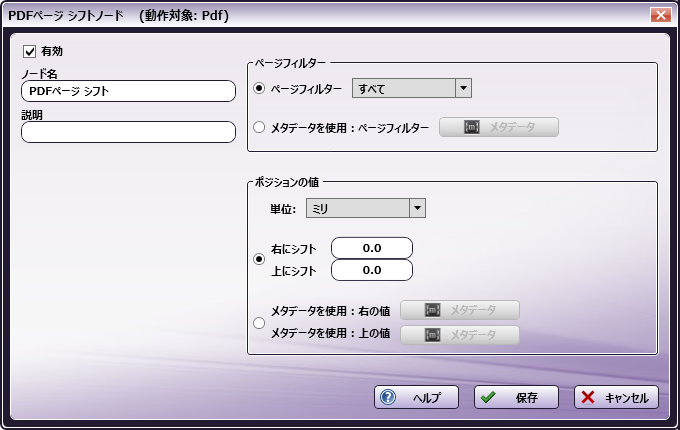
-
[有効] チェックボックスをオンにして処理が実行されるようにします。オフにすると、この処理は無視されます。ドキュメントは、ノードが存在していないかのように通過します(つまり、既定のパスまたは「Y(はい)方向の」パスを進み続けます)。無効になっているノードでは、論理条件やエラー条件がチェックされません。
-
[ノード名] フィールドに、PDFページシフトノードに付ける、わかりやすい名前を入力します。
-
[説明] フィールドに、PDFページシフトノードの説明を入力します。これは必須ではありませんが、複数の処理を互いに区別するのに役立ちます。説明が長い場合、このフィールドにマウスを合わせるとその内容全体を読むことができます。
-
PDFページシフトの設定を適用するには、[保存] ボタンを選択します。変更を保存せずにウィンドウを終了するには、[キャンセル] ボタンを選択します。
-
オンラインヘルプにアクセスするには、[ヘルプ] ボタンを選択します。
ページフィルター
ここでは、直接指定、範囲、またはドキュメントメタデータのプロパティに基づいて、シフトするページを指定できます。
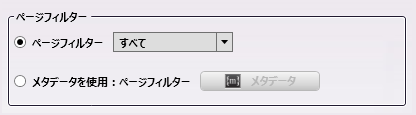
-
[ページフィルター]: あらかじめ定義されているページフィルターをドロップダウンメニューから選択できます。サポートされているオプションには、[すべて]、[最初]、[最後]、[奇数]、[偶数]、[カスタム] のページフィルターがあります。

[カスタム]を選択すると、[ページの範囲] 入力フィールドが表示されます。ここで、カスタムのページ番号の範囲を指定できます。コンマ区切り値、範囲(3,4,5のかわりに3-5)を使用できます。入力できる最大文字数は100文字です。
注意: 2147483647を超えるページ番号は使用できません。
-
[メタデータを使用:ページフィルター]: ドキュメントレベルのメタデータに基づいて処理するページを選択するには、このオプションを使用します。[メタデータ] ボタン(上の図を参照)をクリックすると、メタデータブラウザーが表示されます。
注意: 入力するメタデータ式の結果は、[カスタム] のページフィルターである必要があります(上の図を参照)。すなわち、1つ以上のコンマ区切り値を含む文字列、1つのページ番号(例:2)、またはページ範囲(例:3-5)となります。
-
[メタデータ]ボタン: クリックすると、[メタデータブラウザー]ウィンドウが表示されます。ここで、メタデータキーまたはカスタム文字列の値を入力できます。メタデータキーを選択するには、これをダブルクリックし、[選択] ボタンをクリックしてメタデータキーを適用します。
以下のURLのヘルプトピックメタデータ参照情報で指定されているすべてのメタデータ構文を使用できます。たとえば、メタデータキー {data:page} のページ番号を含むドキュメントレベルの値が複数ある場合は、有効なページフィルターを生成するためにメタデータからのページフィルターとして {data:page[]|,} を使用し、それらをコンマで連結します。単一値の場合は {data:page[]}) を使用します。
ポジションの値
以下の入力オプションを使用して、新しいポジションを固定値で、またはメタデータに基づいて指定できます。
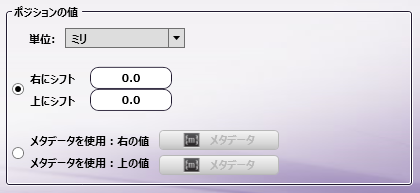
-
[単位]: ドロップダウンメニューを使用して、使用する単位を選択します。[PDF単位]、[インチ]、[ミリ] の3つから選択できます。
-
固定値: 次の入力フィールドに、新しいポジションの値を直接入力できます。このオフセットは正、負のいずれの値も入力可能です。上限または下限はありません。
-
[右にシフト]: ページのコンテンツを右にシフトする距離の数値を入力します。左にシフトする場合はマイナスの数値を入力します。
-
[上にシフト]: ページのコンテンツを上にシフトする距離の数値を入力します。下にシフトする場合はマイナスの数値を入力します。
注意: PDFページシフトノードでは現在のページの高さや幅は変更されないため、ページシフトの値が大きすぎると空のページになってしまうことがあります。
-
-
メタデータの値:ページレベルのメタデータから[右にシフト]と[上にシフト] のパラメータを導き出すこともできます。そのために、[ポジションの値] パネルに2つのメタデータボタンが用意されています。
-
[メタデータを使用:右の値]: このボタンをクリックすると、[メタデータブラウザー]ウィンドウが表示されます。ここで、メタデータキーをダブルクリックして選択するか、またはカスタム文字列を入力できます。メタデータ情報が新しい[右]の値に使用されます。
-
[メタデータを使用:上の値]: このボタンをクリックすると、[メタデータブラウザー]ウィンドウが表示されます。ここで、メタデータキーをダブルクリックして選択するか、またはカスタム文字列を入力できます。メタデータ情報が新しい[上]の値に使用されます。
使用できないメタデータを選択または入力した場合は、ワークフローは実行されますが、ページのコンテンツのシフトは行われません。その場合、Dispatcher Phoenixのエラーログに警告またはエラーメッセージが記録されます。
-

